Eu já elogiei este site tantas vezes sobre o Google Docs que vou presumir que você já está usando este incrível conjunto de ferramentas. Estou escrevendo esta postagem do blog em um documento agora para obter capturas de tela para mostrar a você como adicionar símbolos em sua criação.
Você já se perdeu na necessidade de adicionar um símbolo de copyright, ou mesmo um pequeno círculo para mostrar quantos graus ele está fora? Na verdade, há uma infinidade de pequenas coisas diferentes que você pode adicionar ao seu Google Doc com apenas alguns cliques do mouse.
Como Adicionar um Símbolo a um Documento Google
Com o seu documento aberto, clique em "Inserir" no topo da página e escolha "Caracteres especiais."
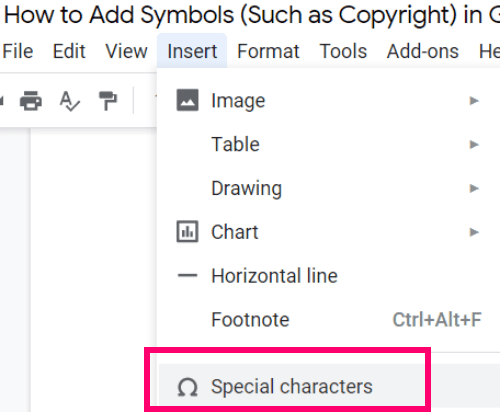
Como você pode ver, há muitas coisas diferentes que você pode adicionar ao seu documento posicionando o cursor onde você deseja que seu símbolo vá e, em seguida, clicando na foto correspondente do símbolo neste novo aberto janela.
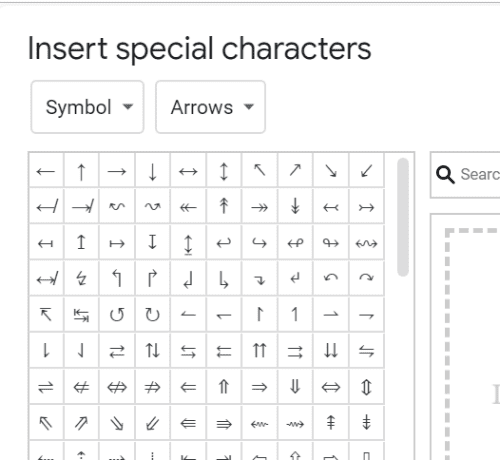
Se você não vir o que está procurando na lista padrão, clique na seta suspensa ao lado do "Símbolo" e dê uma olhada nos diferentes menus lá.
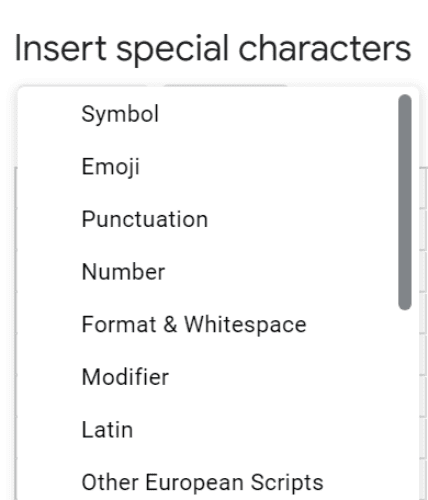
Da mesma forma, você pode clicar na seta suspensa ao lado do "Setas; flechas" e verifique as centenas de opções diferentes encontradas em cada um desses menus.
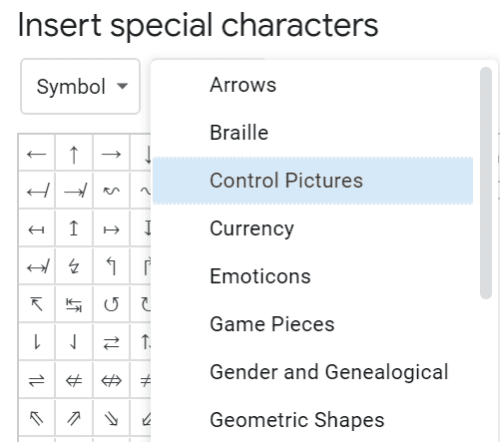
Se você não conseguir encontrar o que está procurando (visto que existem tantas opções diferentes), você tem duas coisas que pode fazer. Do principal "Caracteres especiais", você pode digitar o nome próprio do símbolo, se o souber.
Como alternativa, você pode usar o dedo (em um dispositivo com tela de toque) ou o mouse para desenhar o símbolo de que precisa.
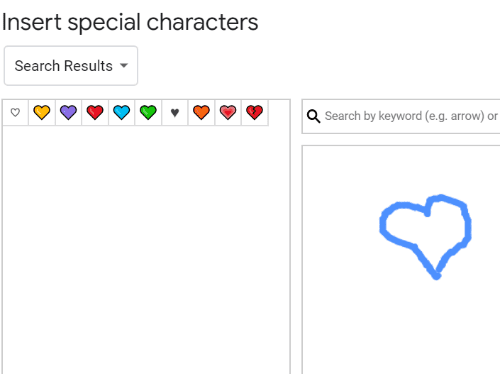
Assim que a lista de símbolos correspondentes aparecer à esquerda, basta clicar naquele que você gostaria de inserir e pronto! Está no seu documento!
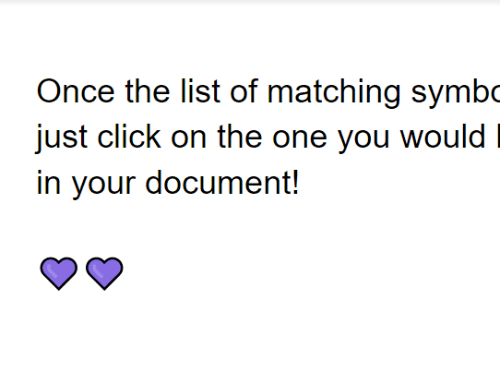
Isso é tudo que há para fazer! Com quais outros atalhos e perguntas do Google Doc posso ajudá-lo?
Feliz criação!